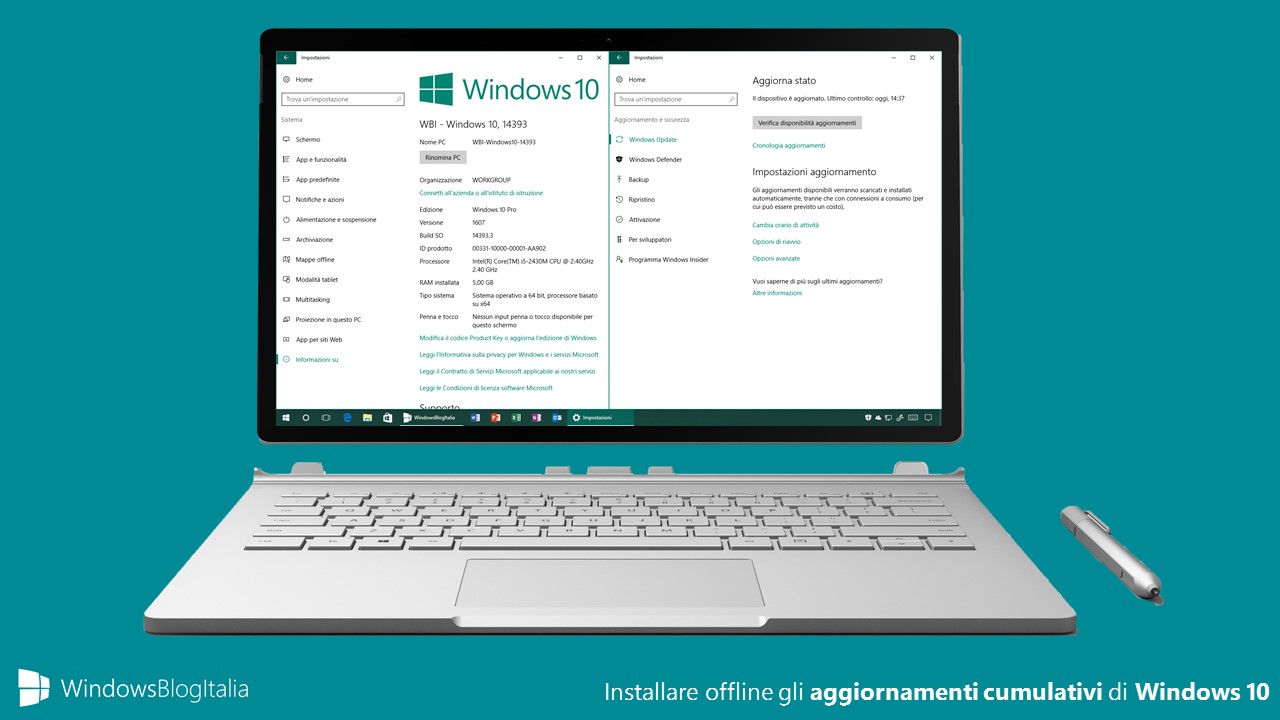
Se dopo aver installato Windows 10 avete intenzione di installare manualmente e in modo offline gli aggiornamenti cumulativi del sistema operativo, ma non sapete come fare, sappiate che siete nel posto giusto. Gli aggiornamenti cumulativi di Windows possono essere in formato CAB o MSU. Potete scaricare i pacchetti contenenti gli aggiornamenti direttamente dalla sezione Windows 10 PC e tablet PC > Download del nostro Forum.
AGGIORNAMENTI CUMULATIVI IN FORMATO CAB
METODO 1
Per installare gli aggiornamenti cumulativi per Windows 10 in formato .cab:
- Scaricate i file .cab dell’aggiornamento cumulativo in base alla versione del sistema operativo in esecuzione (32-Bit o 64-Bit).
- Spostate il pacchetto appena scaricato alla radice del Disco locale (C:).
- Digitate nel box di ricerca di Cortana Prompt dei comandi (o in alternativa cmd), cliccate con il tasto destro del mouse e scegliete Esegui come amministratore.
- Alla richiesta di Controllo dell’account utente cliccate Sì.
- Digitate il seguente comando e premete Invio:
start /w Pkgmgr /ip /m:c:\NomeDelPacchetto.cab /quiet - Premete Invio ed attendete. Apparirà un trattino basso ( _ ) lampeggiante. Il sistema operativo verrà riavviato automaticamente al termine dell’operazione.
Al riavvio, recatevi in Impostazioni > Sistema > Informazioni su e verificate che vicino a Build SO sia indicata la versione aggiornata.
METODO 2
Un altro metodo per installare gli aggiornamenti cumulativi per Windows 10 in formato .cab è il seguente:
- Scaricate i file .cab dell’aggiornamento cumulativo in base alla versione del sistema operativo in esecuzione (32-Bit o 64-Bit).
- Spostate il pacchetto appena scaricato alla radice del Disco locale (C:).
- Digitate nel box di ricerca di Cortana Prompt dei comandi (o in alternativa cmd), cliccate con il tasto destro del mouse e scegliete Esegui come amministratore.
- Digitate il seguente comando e premete Invio: dism /online /add-package /packagepath:”C:\NomeDelPacchetto.cab“
- Al termine, riavviate il sistema operativo.
Al riavvio, recatevi in Impostazioni > Sistema > Informazioni su e verificate che vicino a Build SO sia indicata la versione aggiornata.
METODO 3
L’ultimo metodo per installare gli aggiornamenti cumulativi per Windows 10 in formato .cab direttamente dal menu contestuale è il seguente:
- Scaricate ed estraete l’archivio AGGIUNGI Installa aggiornamento menu contestuale Windows 10.rar da questo indirizzo (password – WindowsBlogItalia-5MZWYdQ3uZ).
- Eseguite un doppio click sul file AGGIUNGI Installa aggiornamento.reg.
- Alla richiesta di Controllo dell’account utente cliccate Sì.
- Alla richiesta dell’Editor del Registro di sistema di continuare l’operazione cliccate Sì.
- Al messaggio dell’Editor del Registro di sistema del corretto inserimento nel Registro di sistema cliccate OK.
Cliccando con il tasto destro del mouse sul file di aggiornamento in formato .cab visualizzerete la voce Installa aggiornamento.
AGGIORNAMENTI CUMULATIVI IN FORMATO MSU
METODO 1
Per installare gli aggiornamenti cumulativi per Windows 10 in formato .msu:
- Scaricate i file .msu dell’aggiornamento cumulativo in base alla versione del sistema operativo in esecuzione (32-Bit o 64-Bit).
- Eseguite il file appena scaricato ed attendete.
- Alla richiesta Installare l’aggiornamento software di Windows seguente? cliccate Sì.
- Attendete che l’installazione del pacchetto venga eseguita – potrebbero volerci diversi minuti.
- Al termine, cliccate su Riavvia per completare l’installazione.
Al riavvio, recatevi in Impostazioni > Sistema > Informazioni su e verificate che vicino a Build SO sia indicata la versione aggiornata. Abbiamo già usato questa procedura per installare Windows 10 Build 10586.446.
METODO 2
Un altro metodo per installare gli aggiornamenti cumulativi per Windows 10 in formato .msu è il seguente:
- Digitate nel box di ricerca di Cortana Prompt dei comandi (o in alternativa cmd), cliccate con il tasto destro del mouse e scegliete Esegui come amministratore.
- Digitate il seguente comando e premete Invio: wusa.exe “c:\updates\NomeDelPacchetto.msu“
- Al termine, riavviate il sistema operativo.
Al riavvio, recatevi in Impostazioni > Sistema > Informazioni su e verificate che vicino a Build SO sia indicata la versione aggiornata.
Preferite installare gli aggiornamenti cumulativi di Windows 10 in modo manuale o lasciare il compito a Windows Update? Fatecelo sapere nei commenti.
Articolo di Windows Blog Italia
Fonte WinAero | 1, 2












